Apple, her yıl iPad Pro 2022 gibi iPad cihazları yayınlar. Bir iPad satın aldığınızda, iPad'in nasıl yeniden başlatılacağını da öğrenmelisiniz. Bunun nedeni bir iPad'i yeniden başlatmanın çoğu zaman tabletle ilgili sorunları çözebilmesidir. Her şeyi düzeltemese de, iPad'inizle ilgili sorunlarınız olduğunda yeniden başlatma ilk adım olmalıdır. Genel olarak, iPad'de iki tür yeniden başlatma vardır, normal yeniden başlatma ve zorla yeniden başlatma vardır ve her biri biraz farklı şeyler gerçekleştirir. Bu nedenle birçok insan iPad'i yeniden başlatmak konusunda kafasını karıştırabilir. Bu yazıda, hakkında bilmeniz gereken tüm bilgileri size anlatacağız. iPad'i yeniden başlat.

- Bölüm 1: iPad'i ne zaman yeniden başlatmamız gerekir?
- Bölüm 2: iPad'i yeniden başlatmak için nasıl kapatılır
- Bölüm 3: iPad'i yeniden başlatmaya zorlama
Bölüm 1. İPad'i ne zaman yeniden başlatmamız gerekir?
Her şeyden önce, normal yeniden başlatma gücü kapatmak ve iPad'i tekrar açmaktır; ve yeniden başlatmaya zorlama, iPad'i zorla yeniden başlatmak için donanım düğmesi kombinasyonlarını kullanmaktır. Bu nedenle, iPad'inizi yeniden başlatmaya zorla iPad, tabletiniz donarken de çalışır.
Daha önce de belirtildiği gibi, iPad'i yeniden başlatmak sorun giderme işleminin başlangıç noktasıdır. Aşağıda listelenen sorunlarla karşılaştığınızda, iPad'inizi yeniden başlatma zamanı gelmiştir.
- 1. İPad yavaş yanıt veriyor, birkaç saniye donuyor ve hatta çalışmayı durduruyor. Mobil cihazların zaman içinde daha yavaş performans göstermesi yaygın bir sorundur ve iPad farklı değildir. İPad'inizin daha yavaş çalıştığını hissettiğinizde, iPad'i yeniden başlatmayı deneyebilirsiniz.
- 2. Belirli bir uygulama çökmeye devam ediyor. Bir iPad daha büyük depolama kapasitesine sahip, pek çok insan tabletlerine daha fazla uygulama yükledi. Ancak hepsinin iPad'de iyi çalışacağı garanti edilemez. Bu sorunu çözmek için, uygulamayı kaldırabilir, iPad'inizi yeniden başlatıp App Store'dan tekrar indirebilirsiniz.
- 3. İPad'de ses yok. İPad'de FaceTime kullandığınızda, arkadaşlarınızı duyamazsınız veya diğer insanlar sesinizi duyamaz. İPad'de video izlerken, hiç ses yok. Birçok kullanıcı bu tür sorunlarla karşılaştı. Ve nedenleri gibi karmaşık kulaklık modunda sıkışmış. Sesi tekrar bulmak için iPad'i yeniden başlatmayı deneyin.
- 4. Ağ düzgün çalışmıyor. Tüm iPad modelleri Wi-Fi bağlantısını, Bluetooth ve AirPlay'i destekler ve en yeni modeller aynı zamanda hücresel bağlantıyı da entegre eder. Bu ağlar çalışmayı bıraktığında veya düzgün çalışmadığında, iPad'i yeniden başlatmak etkili bir çözümdür.
- 5. İPad bataryası gibi diğer sorunlar çok hızlı tükeniyor, sanal klavye görünmüyor ve daha fazlası.
İPad'i yeniden başlatırken sorun gidermenin en büyük avantajı iPad'inizdeki hiçbir şeyi silmektir.
Bölüm 2. İPad'i yeniden başlatmak için nasıl kapatılır
Yol 1: İPad'in gücünü kapatıp yeniden başlatmanın birkaç yolu vardır.
İPad'de gücü kapatmak için, yalnızca güç düğmesini basılı tutmanız gerekir. Güç veya uyku / uyandırma düğmesi genellikle iPad aygıtlarının üstündedir. Apple, iPad Pro, iPad Air ve iPad mini gibi birkaç iPad serisi piyasaya sürmesine rağmen, güç düğmesi pek değişmedi.
1. Adım. İPad'i yeniden başlatmak için, "Güç" düğmesini güç kapatma ekranını görene kadar birkaç saniye basılı tutun.
Apple'dan alınan en son belgede, Güç veya Uyku / Uyandırma düğmesi "Yan" düğmesi olarak adlandırılır.
2. Adım. Kaydırıcıyı soldan sağa kaydırın ve iPad'inizi kapatın. Ekranın tamamen siyah olmasını bekleyin.
3. Adım. Ardından "Güç" düğmesini tekrar basılı tutun. Apple logosu iPad ekranında göründüğünde "Güç" düğmesini bırakın. Başlatma prosedürleri tamamlandıktan sonra iPad'inizde oturum açmak için PIN şifrenizi girin.
not: Genelde Dokunmatik Kimlik’i kullanmanıza rağmen iPad'inizin kilidini açıniPad'i yeniden başlattıktan sonra cihaza PIN koduyla erişmeniz gerekir.
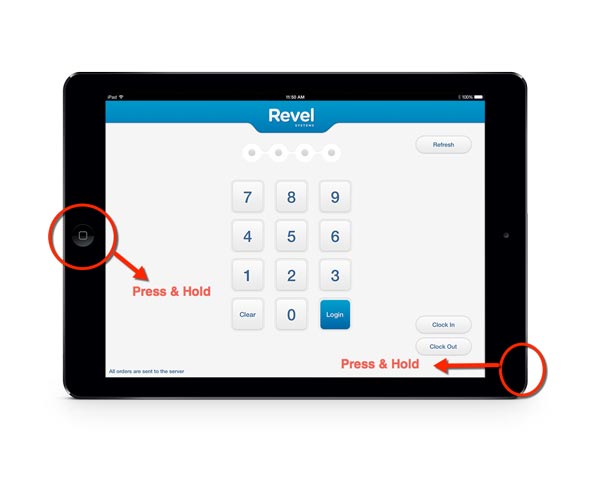
Yol 2: Assistive Touch ile iPad'i kapatın ve yeniden başlatın
Yardımcı Dokunma, güç düğmesini kullanmadan iPad'i kapatmak için kolay bir yoldur. Bu sanal düğme ile, kapatma ekranına gitmek, ekran görüntüsünü almak, çoklu görev ekranını açmak, Siri'yi etkinleştirmek ve daha fazlası gibi birçok komutu gerçekleştirebilirsiniz.
1. İOS 16 ve önceki sürümlerini çalıştıran iPad'de
1. Adım. "Yardımcı Dokunma" düğmesini etkinleştirmek için, "Ayarlar"> "Genel"> "Erişilebilirlik"> "Yardımcı Dokunma" seçeneğine gidin ve açmak için anahtarı hareket ettirin.
2. Adım. Herhangi bir ekranda yüzen "Yardımcı Dokunma" düğmesine dokunun, "Cihaz" a dokunun ve ardından güç kapatma ekranı görünene kadar "Ekranı Kilitle" simgesini basılı tutun.
3. Adım. İPad'inizi kapatmak için sürgüyü hareket ettirin. Ardından iPad'inizi tekrar açmak için birkaç saniye "Güç" düğmesine basın. Veya iPad'inizi yeniden başlatmak için bir güç kaynağına takabilirsiniz.

2. İOS 16 ve sonraki sürümleri çalıştıran iPad için
İPad'iniz iOS 16'e güncellendiyse, iPad'i Assistive Touch ile yeniden başlatmak daha kolaydır.
1. Adım. İPad'inizin en az% 50 pil kapasitesine sahip olduğundan ve "Yardımcı Dokunma" özelliğinin açık olduğundan emin olun.
2. Adım. Yüzen "Yardımcı Dokunma" düğmesine dokunun, "Cihaz"> "Daha Fazla" seçeneğine gidin ve "Yeniden Başlat" simgesine dokunun. Ardından, işlemi başlatmak için onay kutusunda Yeniden Başlat'a dokunun.
3. Adım. İPad'iniz kapanacak ve 30 saniye sonra otomatik olarak açılacaktır. Başlangıçtan sonra, iPad'inize erişmek için şifrenizi girin.
İPad'inizi yeniden başlatmanız için adımlar çok önemlidir. Ancak, eğer iPad döngü yeniden başlatmaya devam ediyor, sadece burada ziyaret edin.
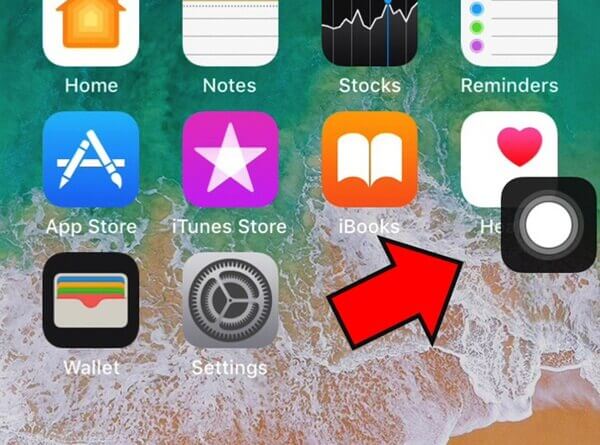
Bölüm 3. İPad'i yeniden başlatmaya zorlama
Normal yeniden başlatmanın aksine, iPad'i yeniden başlatmaya zorlamak, tableti donarken veya düştüğünde yeniden başlatır. Başka bir deyişle, kuvvet yeniden başlatma donanım seviyesidir. Ve genellikle çeşitli problemleri çözmek için kullanılır.
1. Adım. İPad'inizin üstündeki Güç düğmesini basılı tutun ve ardından tabletinizin önündeki yuvarlak Ana Sayfa düğmesine basın.
2. Adım. Apple logosunun ekranda görünmesini bekleyin, her iki düğmeyi de bırakın. Güç kapalı ekranı belirirse, atlamak için iki düğmeyi basılı tutun.
3. Adım. Başlatma prosedürleri tamamlandığında, size kilit ekranı sunulur. PIN şifrenizi girin ve normal olarak iPad'inize giriş yapın.
Normal yeniden başlatmaya benzer şekilde, iPad'i yeniden başlatmaya zorla iPad verilerinize ve tabletinizdeki ayarlara zarar vermez.
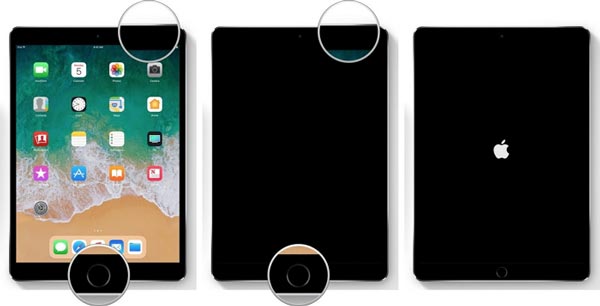
Sonuç
Bu eğiticide, iPad'i normal yeniden başlatma yoluyla nasıl yeniden başlatacağınızı ve yeniden başlatmaya zorladığımızı anlattık. İPad'in yeniden başlatılması, çoğu iPad sorunu için verilen bir numaralı sorun giderme ipucudur. Yeniden başlatma işleminin başlangıçta çözebileceği sorunları paylaştık. İPad'inizde bir sorun devam ederse, iPad'i yeniden başlatmak için rehberlerimizi takip edebilirsiniz. Normal yeniden başlatma veya zorla yeniden başlatma, iPad'deki kişisel verileri ve özelleştirilmiş ayarları silmez, böylece endişelenmeden yapabilirsiniz. İPad'i yeniden başlatmakla ilgili hala sorun yaşıyorsanız, lütfen aşağıdaki iletilerden ayrılmaktan çekinmeyin.








